随着电脑的使用率越来越高,我们有时候可能会遇到对win10系统UWP版文件资源管理器创建快捷方式进行设置,如果我们需要对win10系统UWP版文件资源管理器创建快捷方式进行设置时,要怎么处理win10系统UWP版文件资源管理器创建快捷方式呢?
win10系统UWP版文件资源管理器创建快捷方式的详细步骤:
这个源程序位于如下位置:
C:WindowsSystemAppsMicrosoft.Windows.FileExplorer_cw5n1h2txyewyFileExplorer.exe
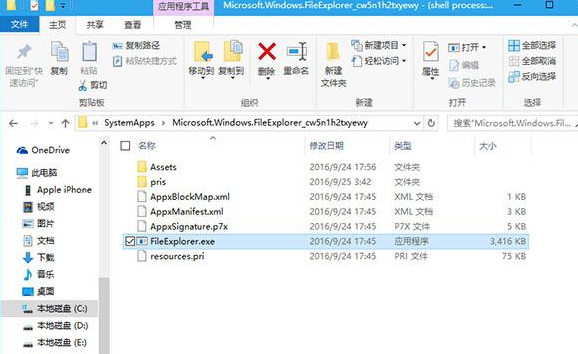
但如果你双击exe文件是不会运行的,毕竟这是UWP应用,不能像原来那么玩。想要运行的话,可以按照如下方式尝试建立快捷方式:
1、在桌面单击右键,选新建→快捷方式
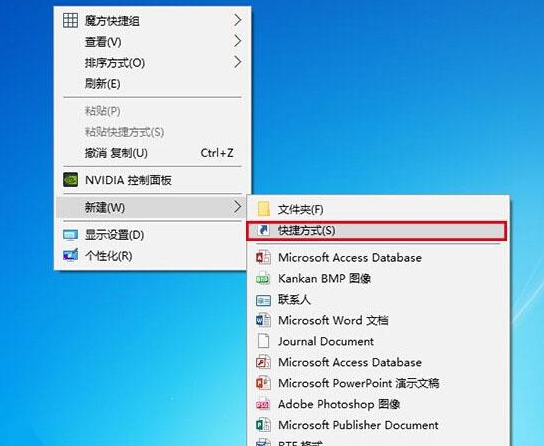
2、在对象位置处填写以下内容:
explorer.exe shell:AppsFolderc5e2524a-ea46-4f67-841f-6a9465d9d515_cw5n1h2txyewy!App
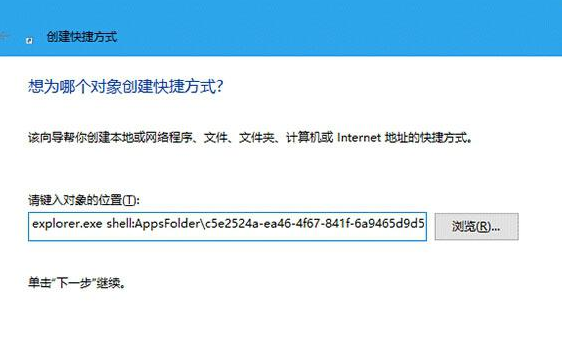
3、为快捷方式重命名,可自拟
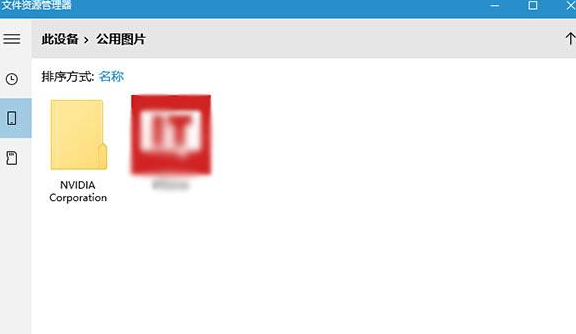
建立完成后,双击就可打开UWP版文件资源管理器,只不过现在功能极为简约(如上图),地址栏没有,“此电脑”无法进入,基本上也就意味着没什么实际用处。但还是能大体了解这款应用的设计思路,现在也只能起到这个作用,今后微软应该会不断完善该应用,后续RS2预览版应该会见到更完善的功能。
上面给大家介绍的就是关于win10系统UWP版文件资源管理器创建快捷方式的操作方法,还有不知道怎么解决的小伙伴赶快来学习一下吧!不会的朋友赶快来学习一下吧。
uc电脑园提供的技术方案或与您产品的实际情况有所差异,您需在完整阅读方案并知晓其提示风险的情况下谨慎操作,避免造成任何损失。

浏览次数 2452
浏览次数 273
浏览次数 361
浏览次数 1175
浏览次数 3724
未知的网友